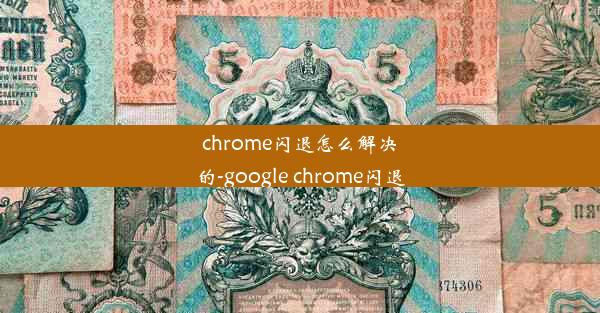win7浏览器打不开网页但是有网络怎么回事;win7浏览器打不开怎么办
 谷歌浏览器电脑版
谷歌浏览器电脑版
硬件:Windows系统 版本:11.1.1.22 大小:9.75MB 语言:简体中文 评分: 发布:2020-02-05 更新:2024-11-08 厂商:谷歌信息技术(中国)有限公司
 谷歌浏览器安卓版
谷歌浏览器安卓版
硬件:安卓系统 版本:122.0.3.464 大小:187.94MB 厂商:Google Inc. 发布:2022-03-29 更新:2024-10-30
 谷歌浏览器苹果版
谷歌浏览器苹果版
硬件:苹果系统 版本:130.0.6723.37 大小:207.1 MB 厂商:Google LLC 发布:2020-04-03 更新:2024-06-12
跳转至官网

在日常生活中,我们可能会遇到Win7浏览器打不开网页的情况,尽管网络连接正常。这种情况可能会让人感到困惑,但不用担心,本文将为您详细解析可能导致Win7浏览器无法打开网页的原因,并提供相应的解决方法。
一:检查网络连接
我们需要确认网络连接是否正常。您可以尝试以下步骤:
- 打开任务栏的网络图标,查看网络状态。
- 尝试访问其他网站,确认网络连接不是全局问题。
- 重启路由器或交换机,有时网络设备可能需要重启来恢复连接。
二:检查浏览器设置
如果网络连接正常,接下来应该检查浏览器的设置是否正确。
- 打开浏览器,点击工具菜单,选择Internet选项。
- 在常规选项卡中,检查主页地址是否正确。
- 在安全选项卡中,确保安全级别设置不是过高,导致无法访问某些网站。
三:清理浏览器缓存和Cookies
浏览器缓存和Cookies可能会影响网页的正常加载。以下是如何清理它们的方法:
- 在浏览器中,点击工具菜单,选择Internet选项。
- 在常规选项卡中,点击删除按钮。
- 勾选删除Cookies和网站文件、删除临时文件和删除所有脱机内容选项。
- 点击删除按钮,然后重启浏览器。
四:检查浏览器插件和扩展程序
某些插件或扩展程序可能会阻止网页的正常加载。您可以尝试以下步骤:
- 在浏览器中,点击工具菜单,选择扩展程序或插件。
- 禁用所有插件和扩展程序,然后逐一启用,检查是否有问题。
- 如果发现问题,可以尝试更新或删除该插件或扩展程序。
五:检查系统日期和时间
系统日期和时间设置错误可能会导致浏览器无法连接到某些网站。以下是检查和设置日期时间的步骤:
- 右键点击桌面右下角的系统托盘,选择日期和时间。
- 确保Internet时间选项卡中的自动更新时间被勾选。
- 如果自动更新时间未勾选,可以手动设置日期和时间。
六:重置浏览器设置
如果以上方法都无法解决问题,您可以尝试重置浏览器的设置。
- 在浏览器中,点击工具菜单,选择Internet选项。
- 在高级选项卡中,点击重置按钮。
- 根据提示完成重置过程。
七:更新操作系统和浏览器
确保您的操作系统和浏览器都是最新版本,可以解决一些已知的问题。
- 检查Windows Update,确保系统更新到最新版本。
- 访问浏览器官方网站,下载并安装最新版本的浏览器。
八:寻求专业帮助
如果以上方法都无法解决问题,可能需要寻求专业帮助。您可以联系电脑维修服务或联系浏览器官方客服,获取更专业的技术支持。
Win7浏览器打不开网页但网络正常的情况,可能是由于多种原因造成的。通过以上步骤,您可以逐步排查并解决问题。希望本文能帮助到您。